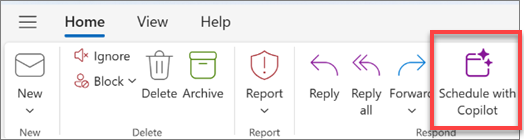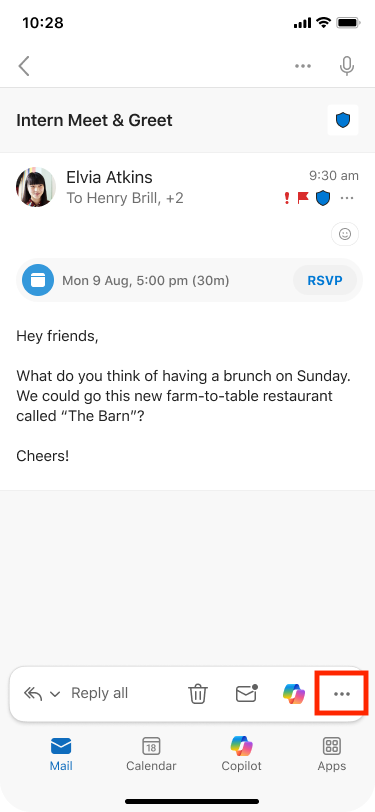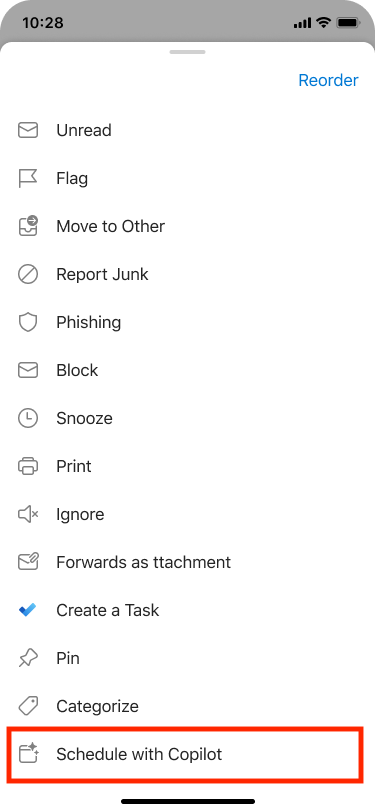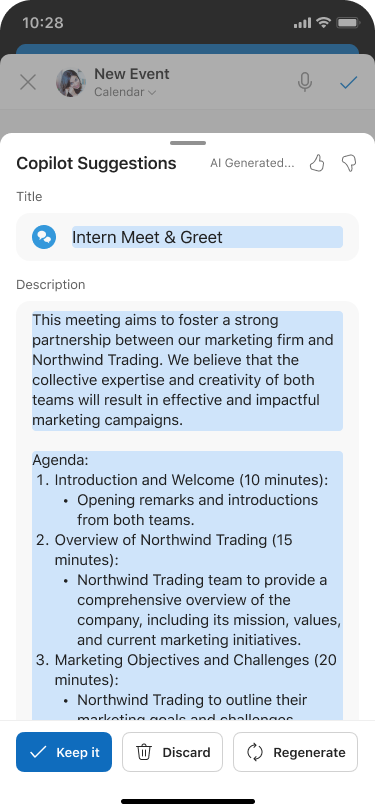Copilot יכול לעזור לך ליצור במהירות סדרי יום של פגישות ופגישות, וכך לחסוך לך זמן ולעקוב אחר הפגישות שלך.
עצה: מעוניין ליצור פגישה באמצעות צ'אט Copilot? ראה קביעת פגישה באמצעות Copilot.
השתמש ב- Copilot כדי ליצור סדר יום של פגישת טיוטה
-
צור פגישה חדשה והוסף כותרת ומשתתפים.
-
גלול מטה
-
בחר בלחצן
-
בחר את שדה הזנת הבקשה ו:
-
אם כבר הגדרת את כותרת הפגישה והוספת משתתפים, באפשרותך לבחור טיוטה אוטומטית
-
בחר בקשה מוצעת בהתבסס על התפקיד והמשתתפים שלך ובנה על כך.
-
הקלד באופן מפורש בקשה עם המטרה, נקודות למדבר או פרטי פגישה אחרים עבור סדר היום הרצוי.
-
-
לאחר ש- Copilot יוצר סדר יום של טיוטה,
-
באמצעות
-
השתמש < הקודם או הבא > כדי לגלול בין גירסאות סדר יום, ובחר
עצה: בין אם אתה יוצר את סדר היום או את Copilot עוזר לך, באפשרותך להשתמש ב- IQ תלוי ההקשר כדי ש- Copilot יפנה לקבצים של Microsoft 365 על-ידי הקלדה / בתיבת הטקסט הראשית ובחירה מהתפריט הנפתח. לקבלת מידע נוסף, ראה שימוש ב- IQ תלוי הקשר כדי לעיין בקבצים, אנשים ועוד ספציפיים ב- Microsoft 365 Copilot.
יצירת הזמנה לפגישה ו סדר יום מרצף תגובות של דואר אלקטרוני
Copilot מאפשר לך לתזמן פגישה בקלות ומהירה מרצף תגובות של דואר אלקטרוני ב- Outlook החדש.
בעת שימוש באפשרות לוח זמנים עם Copilot, Copilot מנתח את הדואר האלקטרוני ומיצור הזמנה לפגישה עבורך, ממלא כותרת ו סדר יום של פגישה ומוסיף את שרשור הדואר האלקטרוני כקובץ מצורף. האנשים בשרשור הדואר האלקטרוני נכללים כמשתתפים בפגישה, ובאפשרותך לסקור במהירות את ההזמנה, להוסיף או לשנות מידע ולאחר מכן לשלוח אותה.
הערות:
-
פתח שיחת דואר אלקטרוני ב- Outlook החדש.
-
בסרגל הכלים, בחר תזמן עם Copilot.Copilot ינתח את שרשור הדואר האלקטרוני ויציע כותרת, סדר יום של פגישה ויכלול את שרשור הדואר האלקטרוני כקובץ מצורף.
-
בחר הוספה כדי לקבל את התוכן ש- Copilot הציע (באפשרותך לערוך אותו בשלב הבא, במידת הצורך).
-
סקור את ההזמנה לפגישה, בצע את השינויים שברצונך לבצע, וכשתהיה מוכן, בחר שלח.
עצה: דרך נוספת לגשת לתכונה היא לנווט לחלק השמאלי העליון ולאחר מכן לבחור אפשרויות נוספות > פעולות תשובה > עם Copilot.
מה קורה אם איני רואה שום תוכן בסדר היום?
אם דיון הדואר האלקטרוני אינו כולל מידע רב על פעולות עתידיות, Copilot אינו כולל סדר יום בהזמנה לפגישה. בנוסף, הוא אינו כולל תוכן בדיונים המסווגים כסודיים או המכילים תוכן שעלול להיות מזיק או פוגע.
במקרים אלה, הטיוטה כוללת את הכותרת המקורית של הודעת הדואר האלקטרוני, אך היא אינה כוללת תוכן שנוצר.
יצירת הזמנה לפגישה ו סדר יום מרצף תגובות של דואר אלקטרוני
Copilot מאפשר לך לתזמן פגישה בקלות ומהירה מרצף תגובות של דואר אלקטרוני ב- Outlook החדש.
בעת שימוש באפשרות לוח זמנים עם Copilot, Copilot מנתח את הדואר האלקטרוני ומיצור הזמנה לפגישה עבורך, ממלא כותרת ו סדר יום של פגישה ומוסיף את שרשור הדואר האלקטרוני כקובץ מצורף. האנשים בשרשור הדואר האלקטרוני נכללים כמשתתפים בפגישה, ובאפשרותך לסקור במהירות את ההזמנה, להוסיף או לשנות מידע ולאחר מכן לשלוח אותה.
-
פתח שיחת דואר אלקטרוני.
-
בסרגל הכלים, בחר אפשרויות נוספות ולאחר מכן בחר תזמן עם Copilot. Copilot ינתח את שרשור הדואר האלקטרוני ויציע כותרת, סדר יום של פגישה ויכלול את שרשור הדואר האלקטרוני כקובץ מצורף.
-
בחר שמור כדי לקבל את התוכן ש- Copilot הציע (באפשרותך לערוך אותו בשלב הבא, במידת הצורך).
-
סקור את ההזמנה לפגישה, בצע את השינויים שברצונך לבצע, וכשתהיה מוכן, בחר שלח.
מה קורה אם איני רואה שום תוכן בסדר היום?
אם דיון הדואר האלקטרוני אינו כולל מידע רב על פעולות עתידיות, Copilot אינו כולל סדר יום בהזמנה לפגישה. הוא גם אינו כולל תוכן מדיונים המסווגים כסודיים – או המכילים תוכן שעלול להיות מזיק או פוגעני.
במקרים אלה, הטיוטה כוללת את הכותרת המקורית של הודעת הדואר האלקטרוני, אך היא אינה כוללת תוכן שנוצר.
מידע נוסף
שאלות נפוצות אודות Copilot ב- Outlook